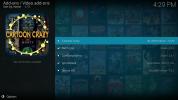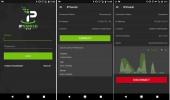De beste Navi-X-alternativene for Kodi for å levere god streamingopplevelse
Kodi mediesentermiljø gjør det enkelt å se på filmer, TV-serier, sport og live-begivenheter, alt fra ett stykke programvare. Tredjeparts tillegg utvider Kodis funksjonalitet ytterligere for å levere et enormt utvalg av strømmer rett til datamaskinen din. Du kan installere den på omtrent hvilken som helst enhet du eier, og best av alt, den er helt gratis.

Navi-X var en av de beste Kodi-tilleggene for alle de nyeste TV-programmene og filmene. Dessverre bestemte Navi-X-teamet seg for å avslutte prosjektet tidlig i 2017, med henvisning til frykt for opphavsrettssaker som hovedårsaken. Dette etterlot Kodi-brukere et stort innholdshull som måtte fylles. Heldigvis er det mange andre tilleggsprogrammer som leverer en streamingopplevelse nesten like bra som Navi-X.
30 dager pengene tilbake-garanti
Før du bruker Kodi, må du skaffe deg en god VPN
Kodi er åpen kildekode, sikker og lovlig å bruke, men noen av tilleggene du kan installere, bøy de reglene litt. Fordi Kodi-brukere ofte blir undersøkt nøye av myndighetsorganer og internettjeneste leverandører, vil du gjøre noen få tiltak for å beskytte deg selv før du dykker ned i TV og film bekker. Den beste og enkleste måten å gjøre dette på er ved å installere et virtuelt privat nettverk.
VPN-er fungerer som en tunnel mellom datamaskinen og internett. Normalt er trafikken du sender lett å avskjære og lese, noe som gjør det mulig for hackere og lokale Internett-leverandører å se aktivitetene dine med veldig liten innsats. Dette kan føre til datatyveri så vel som varsler om brudd på copyright eller til og med bøter. Når en VPN er på plass, blir trafikken imidlertid kryptert før den forlater enheten din, noe som gjør den uleselig for alle unntatt VPN. Dette lar deg surfe på Internett og streame videoer gjennom Kodi med fullstendig privatliv.
Å velge den beste VPN-en
Du kan ikke være for forsiktig når det gjelder online-personvern. En god VPN kan bidra til å beskytte identiteten din ved å kryptere trafikk i tillegg til å oppgi en IP-adresse som ikke er tilknyttet din beliggenhet eller hjemmeadresse. Disse to funksjonene gir utrolig mye online sikkerhet og anonymitet. Hvis du ender med en sub-standard VPN-tjeneste, vil du imidlertid finne at tilkoblingen din bremser til en gjennomgang, og i noen tilfeller kan Kodi blokkeres helt.
Husk følgende kriterier når du forsker på en potensiell VPN. Det er hundrevis av tilbydere på markedet, så hvis du fremdeles har problemer med å velge den rette, har vi kommet med noen forslag nedenfor for å hjelpe deg med å finne de beste VPN-ene for Kodi.
- Nullloggingspolitikk - Logger er en av de største sårbarhetene når det gjelder VPN-tjenester. Trafikk som går gjennom en VPN kan katalogiseres og lagres, noe som gjør det mulig for offentlige etater eller tredjepart å til slutt få tilgang til dataene dine. Hvis en VPN ikke fører logger, er ditt personvern imidlertid garantert. Du bør aldri bruke et VPN som holder logger, enkle og enkle.
- Tillater alle typer trafikk - Enkelte VPN-tjenester stenger visse typer trafikk, eller til og med blokkerer den helt. Mange Kodi-tilleggsprogrammer bruker P2P- og torrent-nettverk for å levere jevne videostrømmer, som er to av de mest blokkerte trafikkene typer på VPN-er. Forsikre deg om at VPN-leverandøren din ikke begrenser nettverkstrafikk av noen type, ellers kan du ikke være i stand til å bruke det Kodi.
- Rask hastighet - VPN-er kan være litt på den langsomme siden, alt takket være at kryptering legger til ekstra data til hver pakke. For å bekjempe dette har en rekke VPN-er av høy kvalitet utviklet løsninger som gir ekstremt raske hastigheter uten å ofre krypteringsstyrken. Disse er ideelle for Kodi-bruk, ettersom du vil trenge mye båndbredde for å holde HD-strømmer i gang.
Beste VPN for Kodi: IPVanish

IPVanish har en god balanse mellom funksjoner og brukervennlighet. Tjenesten leverer lynraske hastigheter sammen med en god personvernpolicy, inkludert null trafikk logger, en automatisk kill switch på Windows og Mac, DNS-lekkasjebeskyttelse og 256-bit AES-kryptering for alle data. Når du kombineres med IPVanishs nettverk av 850 servere i 60 forskjellige land, har du den perfekte oppskriften på en sterk og sikker VPN for alle dine Kodi-behov og utover.
IPVanish har også:
- Ekstremt brukervennlige apper for alle større operativsystemer og mobile enheter.
- Beseir geo-blokkering og sensur av nettsteder med over 40 000 IP-adresser.
- Ubegrenset P2P-trafikk og anonym torrenting.
EKSKLUSIV: IPVanish pakker alle disse funksjonene og mer til dets lettforståelige planer. Registrer deg for et helt år, så får du en utrolig 60% avslag, og koster bare 4,87 dollar! Det støtter også alle planene med en 7-dagers pengene-tilbake-garanti.
Anbefalt VPN: ExpressVPN

ExpressVPN er en passende navngitt tjeneste. Selskapet tilbyr jevnlig raske forbindelser til servere over hele verden, og har et nettverk på over 145 i 94 forskjellige land. Uansett hvor du bor og uansett hvor du vil at IP-adressen din skal være fra, kan ExpressVPN gi deg en pålitelig og rask tilkobling. Dette støttes av en god politikk uten logging, så vel som andre sikkerhetsfunksjoner, inkludert en automatisk kill switch og DNS lekkasjebeskyttelse for skrivebordsversjonene av programvaren.
Flere funksjoner fra ExpressVPN:
- Chrome og Firefox-utvidelser for ultra-praktisk VPN-beskyttelse mens du surfer på nettet.
- Stort utvalg av programvare og apper, inkludert Android og iOS-støtte.
- Ingen båndbreddebegrensninger og ingen blokkeringer på P2P eller torrenttrafikk.
- Fjern blokkering av American Netflix, iPlayer, Hulu
- 3000+ supersnelle servere
- OpenVPN, IPSec og IKEv2-kryptering
- Ingen personlige informasjonslogger føres
- 24/7 kundeservice.
- Dyrt måned til måned-plan.
ExpressVPN har flere konkurransedyktige priser som tilbyr gode rabatter for lengre abonnement. Hver og en er støttet av en 30 dagers pengene-tilbake-garanti. Få 3 måneder gratis med 12-måneders pakken. Beste verdi med priser så lave som
$8.326,67 dollar i måneden med vårt eksklusive tilbud.
Anbefalt VPN: NordVPN
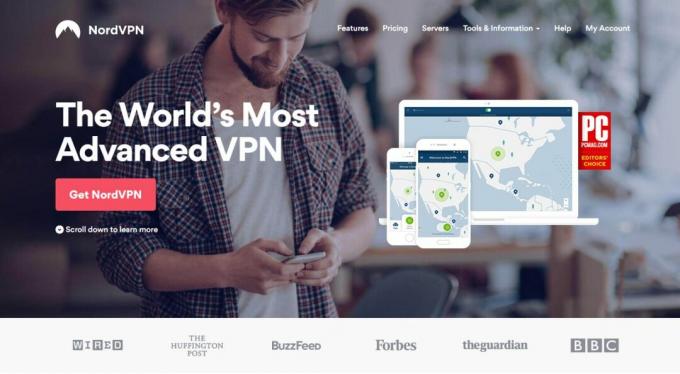
NordVPN er rask, enkel å bruke og har en utrolig personvernpolicy som holder deg trygg på nettet. Den veletablerte tjenesten gir dobbel kryptering for mange av serverne sine, og pakker inn data i 2048-biters kryptering for å sikre at ingenting kan knekke det, ikke engang en superdatamaskin. Dette styrkes av selskapets fremragende nullloggingspolitikk. Med NordVPN er ingenting du gjør noen gang logget, ikke trafikk, DNS-forespørsler eller til og med tidsstempler. De gode personvernreglene og topphastigheter gjør NordVPN til en ideell tjeneste for streaming av filmer gjennom Kodi.
Andre flotte funksjoner fra NordVPN:
- Tilpassede apper for Windows, Mac, Linux, Android og iOS-enheter.
- Et stort nettverk på over 1000 servere i 59 forskjellige land.
- Uovervåket trafikk som tillater nedlastning av P2P og torrent.
- Ekstremt raske hastigheter for servere over hele verden.
- SPESIELT TILBUD: 3-årsplan (75% avslag - lenke nedenfor)
- 5 400+ servere globalt
- Koble opptil 6 enheter samtidig
- Ekstra sikker dobbel VPN for datakryptering
- Policy for pengene tilbake-garanti.
- Noen servere kan være upålitelige
- Behandlingen av refusjon kan ta opptil 30 dager.
FORLENGET: NordVPN leverer alle disse funksjonene med like imponerende rabatter. Besøk NordVPN gjennom denne lenken og deg spare til 66% på 2-årsplanen som inkluderer en 30 dagers pengene tilbake-garanti slik at du kan prøve det risikofri.
Slik installerer du Kodi-tillegg
Det er flere måter å installere de fleste tredjeparts Kodi-tillegg, inkludert direkte nedlastinger, gripe filer fra en kilde-URL og installere gjennom Kodis grensesnitt. Det er ekstremt praktisk for strømbrukere, men hvis du bare kommer i gang med Kodi, kan det være forvirrende. Guidene nedenfor leder deg gjennom prosessen trinn for trinn, men det er noen få ting du bør vite før du kommer i gang.
Kodi har muligheten til å hente filer fra eksterne kilder, slik at du kan sette inn nettadresser til tilleggslager og gå tilbake for Kodi å håndtere resten. Før du kan installere disse tilleggene, må du imidlertid gi Kodi tillatelse til å få tilgang til eksterne medier. Følg trinnene nedenfor for å aktivere innstillingen:
- Åpne Kodi og klikk på tannhjulikonet for å gå inn i systemmenyen.
- Gå til Systeminnstillinger> Tillegg
- Vipp glidebryteren ved siden av alternativet "Ukjente kilder".
- Godta advarselen som dukker opp.
Nå som Kodi kan installere eksterne filer, er du klar til å begynne. Den grunnleggende prosessen med å installere et tredjeparts Kodi-tillegg innebærer å legge til en URL-adresse for kildekilderen, installere den depot fra zip-filen Kodi laster ned automatisk, og graver deretter inn i depotet for å installere en person tillegg. Det høres innviklet ut, men når du først gjør det noen ganger føles det som andre natur.
Exodus - Filmer, TV-serier og mer

Exodus er et fenomenalt tilleggsprogram som gir mye av den samme funksjonaliteten som Navi-X. Du kan få tilgang til filmstrømmer sortert etter popularitet, sjanger, år og til og med antall personer som for øyeblikket ser på den. TV-serier er kategorisert på lignende måte, og det er til og med en håndfull kanaler som streamer liveinnhold. Det er et overraskende pålitelig tredjeparts tillegg som bør få deg gjennom post-Navi-X-verdenen uten problemer.
Exodus-tillegget er tilgjengelig gjennom en rekke lagringsplasser, inkludert SuperRepo. For å sikre at du har den nyeste versjonen, fører instruksjonene nedenfor direkte til tilleggsutviklerens kompilerte kode.
Slik installerer du Exodus for Kodi:
- Besøk offisielt zip-depot på Github i nettleseren din.
- Bla til følgende mappe og klikk på den: plugin.video.exodus
- Innvendig kan du bla til den nyeste versjonen av Exodus-filen og laste den ned. Formatet vil se slik ut: plugin.video.exodus -. #### zip
- Gå til Kodi-hovedmenyen.
- Velg "Tillegg"
- Klikk på ikonet for åpen boks øverst i menylinjen.
- Velg “Installer fra zip-fil”
- Finn filen du lastet ned ovenfor, og installer den.
- Gå tilbake til Kodi-hovedmenyen.
- Klikk på Exodus-tillegget og begynn å strømme.
SALTS - Filmer og TV-serier
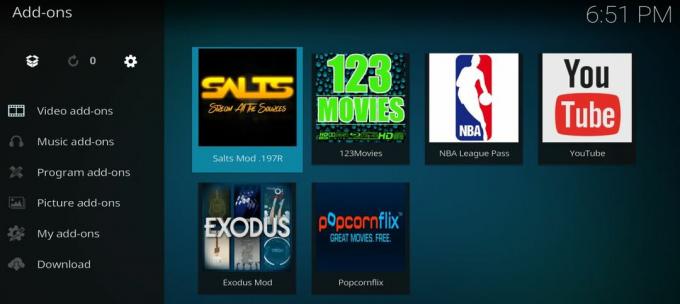
SALTS, som står for Stream All the Sources, er en av de få tilleggene som overlevde tvaddons.ag-avslutningen. SALTS Mod utnytter flere forskjellige teknologier for å samle en rekke film- og TV-serier til ett smart grensesnitt. Gå videre for å finne trending og populære filmer, bla gjennom show og filmer etter sjanger, eller bare plukk ut de siste utgivelsene og begynn å se. Det er enkelt og veldig enkelt å bruke, akkurat den typen ting du vil sette pris på i det øyeblikket du installerer det.
SALTS er tilgjengelig gjennom en rekke lagringsplasser, men for å sikre at du har den nyeste versjonen, er det best å gå gjennom den offisielle kilden. Instruksjonene nedenfor fører rett til utgiverens kodelager for en rask og enkel installasjon.
Slik installerer du SALTS for Kodi:
- Besøk offisielt zip-depot på Github i nettleseren din.
- Bla til følgende mappe og klikk på den: plugin.video.salts
- Innvendig, bla til den siste versjonen av SALTS-filen og last den ned. Formatet vil se slik ut: plugin.video.salts -. #### zip
- Gå til Kodi-hovedmenyen.
- Velg "Tillegg"
- Klikk på ikonet for åpen boks øverst i menylinjen.
- Velg “Installer fra zip-fil”
- Finn filen du lastet ned ovenfor, og installer den.
- Vent et øyeblikk mens SALTS installerer noen avhengigheter.
- Gå tilbake til Kodi-hovedmenyen.
- Klikk på SALTS-tillegget og begynn å strømme.
Popcornflix - Filmer, dokumentarer og TV-serier

Popcornflix har dukket opp de siste månedene for å bevise at det er et smart og pålitelig alternativ til Navi-X. Tillegget inneholder et stort utvalg av gratis filmstrømmer organisert etter sjanger og type. Du finner alt fra dramaer til thrillere, romantikk, dokumentarer, til og med familiefilmer, bare noen få klikk unna. Det er til og med et lite utvalg av TV-serier du kan dykke i, i tilfelle du er i en humør.
Popcornflix er tilgjengelig gjennom en rekke lagringssteder, for eksempel SuperRepo. For å være sikker på at du alltid har den nyeste versjonen, er det best å installere fra kilden. Fordi Popcornflix er tilgjengelig fra Kodi, har alle installasjoner allerede depotet installert. Bare følg guiden nedenfor for å hente tillegget fra den offisielle repo.
Slik installerer du Popcornflix for Kodi:
- Gå til Kodi-hovedmenyen.
- Velg "Tillegg"
- Klikk på ikonet for åpen boks øverst i menylinjen.
- Velg “Install from repository”
- Bla til “Kodi Add-on repository” og velg det.
- Bla nedover til du ser “Popcornflix”
- Klikk for å installere den.
- Gå tilbake til hovedmenyen. Popcornflix vil nå vises under tilleggsskjermen.
Ares Project - Anime, Comedy, and Sports
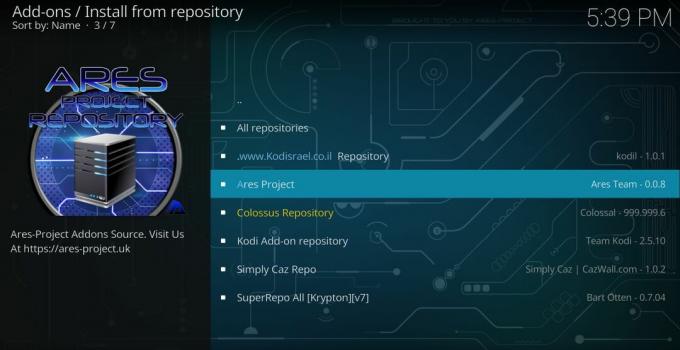
Ares depot har en merkelig, men nyttig variasjon av innhold fylt i koden. Hvis du tar tak i denne repoen, vil du få tilgang til den siste anime, en rekke stand-up-komedieserier, ekstremsportkanaler som BMX og skateboarding, pluss et utvalg av MMA- og kampsportkanaler. Det meste av Ares-innholdet er designet for nisjepublikum, så ikke forvent at hver nye sitcom eller actionfilm vises i grensesnittet. Men hvis din smak er litt utenfor normen, vil du finne mye å elske i dette uvanlige tillegget.
Ares-prosjektet er et uavhengig administrert depot som tilbyr sitt eget innhold. Selv om du ofte kan finne versjoner av Ares fullpakket med andre repos, er det best å gå direkte til kilden for å sikre at du får den nyeste versjonen. Guiden nedenfor bruker filer utgitt av Ares Project selv.
Slik installerer du Ares på Kodi:
- Åpne Kodi på din lokale enhet.
- Klikk på tannhjulikonet for å gå inn i System-menyen.
- Gå til Filbehandling> Legg til kilde (du må kanskje klikke på dobbeltprikken for å gå til toppen av katalogen)
- I den øverste boksen skriver du inn følgende URL nøyaktig slik den ser ut: http://repo.ares-project.com/magic
- Navngi det nye depotet "Ares"
- Klikk “OK”.
- Gå tilbake til Kodi-hovedmenyen.
- Velg "Tillegg"
- Klikk på ikonet for åpen boks øverst i menylinjen.
- Velg “Installer fra zip-fil”
- Velg “repository.aresproject.zip”
- Gå tilbake til tilleggsmenyen og klikk på ikonet for åpen boks igjen.
- Velg “Install from repository”
- Finn og klikk på "Ares Repository"
- Bla til “Video Add-ons”
- Velg så mange kanaler du vil, og installer dem individuelt.
Laget i Canada - Live TV for Canada, USA og Storbritannia

Laget i Canada er et Kodi-tillegg som fokuserer på kanadiske IPTV-kanaler. Dette gjør at det føles som å slå på TV-en og surfe på kanalen for å se hva som er på lufta. Brukere fra utenfor Canada kan få tilgang til disse innmatingene via tillegget, og se på alt fra direktesendte nettverk til filmkanaler og sportsstrømmer. Den har den samme følelsen av oppdagelser som deler av Navi-X hadde da den var tilgjengelig, og det er vanskelig å slå den høye kvaliteten på disse HD-strømmer.
For å installere Made in Canada, må du legge Koditips-depotet til enheten din. Hvis du allerede har Koditips installert, hopp til trinn 14.
Slik installerer du Made in Canada på Kodi:
- Åpne Kodi på din lokale enhet.
- Klikk på tannhjulikonet for å gå inn i System-menyen.
- Gå til Filbehandling> Legg til kilde (du må kanskje klikke på dobbeltprikken for å gå til toppen av katalogen)
- Skriv inn følgende URL nøyaktig slik den ser ut: http://repo.koditips.com
- Navngi det nye depotet "Koditips"
- Klikk “OK”.
- Gå tilbake til Kodi-hovedmenyen.
- Velg "Tillegg"
- Klikk på ikonet for åpen boks øverst i menylinjen.
- Velg “Installer fra zip-fil”
- Velg Koditips-filen.
- Installer filen som heter repository.koditips-1.0.0.zip (Versjonsnumrene kan være litt forskjellige.)
- Gå tilbake til tilleggsmenyen og klikk på ikonet med åpen boks.
- Velg “Install from repository”
- Finn og klikk på "KodiTips.com Repository"
- Bla ned til “Video-tillegg”
- Finn “Made In Canada IPTV” og installer.
- Få tilgang til det nye tillegget ditt fra hovedmenyen når installasjonen er fullført.
Stream filmer og TV-serier til TVen din
Kodis open source-natur gir den mye fleksibilitet. Du kan installere den på omtrent hvilken som helst enhet, inkludert PCer, bærbare datamaskiner, til og med nettbrett og smarttelefoner. Dette er flott for når du er ute og reiser og trenger å hente favorittprogrammene eller sportsbegivenhetene dine, men for filmer og maratonøkter, kan det være ubehagelig å klemme seg over skrivebordet ditt eller skvise litt på det skjerm. Derfor trenger du å få Kodi tilkoblet TV-en din.
Det er flere løsninger for å kombinere kraften fra Kodi med en TV. Hvis du for eksempel eier en TV-boks, kan du ofte installere Kodi direkte på den enheten, selv om det kan ta litt arbeid. En av de enkleste og minst kostbare metodene er å installer Kodi på en Amazon Fire TV Stick. Fire TV-pinner er ikke bare billige, men de er også bærbare, kan plugges inn på nesten hvilken som helst TV, og installasjonsprosessen er ekstremt enkel. Du kan til og med installer en VPN på Amazon Fire TV Stick for å oppnå fordelene med kryptering og posisjonsvariabilitet mens du streamer Kodi-showene dine på en stor skjerm.
Et annet alternativ er å installer Kodi på en Apple TV enhet. Dette kan være litt mer tidkrevende enn Fire TV Stick-metoden, men hvis du allerede har en Apple TV og ikke ønsker å bytte til et annet videoøkosystem, vil guiden ovenfor gjøre prosessen like enkel som mulig.
Søke
Siste Innlegg
Cartoon Crazy Kodi Addon: Barnekilder fra flere kilder som fungerer
IPVanish tilbyr en 7-dagers pengene-tilbake-garanti som betyr at du...
BoB Unleashed Add-on, Slipp løs kraften til Kodi
Det var BoB, så var det BoB Ubegrenset, nå er det BoB Unleashed. Me...
Installer USTVnow Kodi Add-on og USTVnow Plus
Det er noe trøstende med å se direktesendt TV fra hjemlandet ditt n...